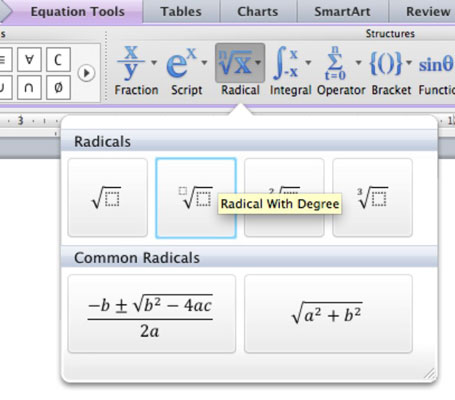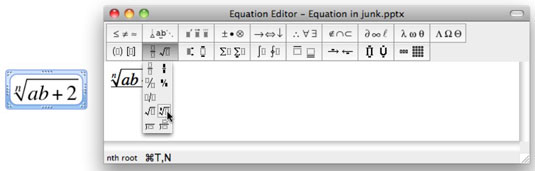Az Office 2011 for Mac alkalmazásban az egyenletek írása és szerkesztése egyszerű, akár egyszerű, akár összetett egyenletekkel dolgozik. Az Office 2011 for Mac két módot kínál olyan numerikus egyenletek ábrázolására, amelyeket nem lehet beírni a billentyűzetről. ennek az egyenletfeladatnak a megoldásához:
Egyenletek az Office szalagról
Kövesse az alábbi lépéseket egy szimbólum vagy képlet létrehozásához a Word 2011-ben a szalagon belül:
Helyezze a kurzort a dokumentumban oda, ahová el szeretné helyezni a szimbólumot, képletet vagy egyenletet.
Válassza a Beszúrás→Egyenlet menüpontot a menüből.
Ekkor megjelenik az Egyenleteszközök fül a szalagon.

Kattintson egy kategóriára az Egyenleteszközök lap Struktúrák csoportjában.
A kategóriák közé tartoznak a törtek, a szkriptek, a gyökök és még sok más. Minden kategória rendelkezik egy almenüvel, amely több lehetőséget kínáló galériákat tár fel. Vigye az egérmutatót a galéria egyes opcióira, és a leírások képernyőtippként jelennek meg. Amikor rákattint a beszúrni kívánt lehetőségre, az egyenlet helyőrzője kerül elhelyezésre a megnyitott dokumentumban.
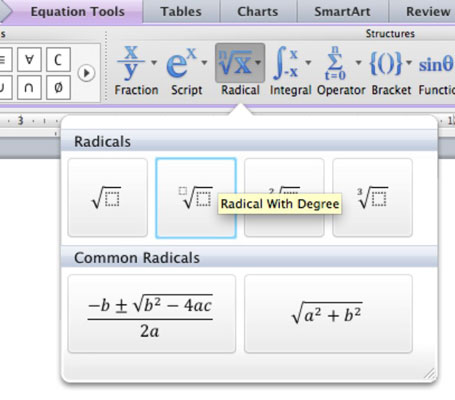
Számok vagy szövegek beírásához kattintson a pontozott négyzetekbe.
Ha végzett, kattintson az egyenlet területén kívülre.
Az eredmény a dokumentumban elhelyezett egyenlet. Az egyenlet további szerkesztéséhez kattintson rá, és jelölje ki, és jelenítse meg a szalag Egyenleteszközök lapját. Szerkessze és hajtsa végre a szükséges módosításokat.
Az Office 2011 Egyenletszerkesztőjének használata
Az Egyenletszerkesztő a Microsoft Office része, és lehetővé teszi matematikai szimbólumok és egyenletek beírását.
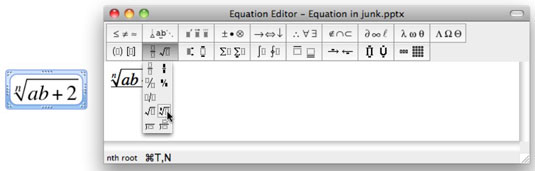
Bár az Egyenletszerkesztő bonyolultnak tűnik, valójában meglehetősen könnyen használható:
Helyezze a kurzort a dokumentumban oda, ahová el szeretné helyezni a szimbólumot, képletet vagy egyenletet.
A főmenüben válassza a Beszúrás→Tárgy menüpontot.
Ez a lépés előhívja az Objektum párbeszédablakot.
Görgessen fel vagy le, és válassza ki a Microsoft Equation lehetőséget, majd kattintson az OK gombra.
Az Egyenletszerkesztő a saját ablakában nyílik meg.
Kattintson egy képletsablonra a szimbólumkategóriák közül.
Néhány kategória almenükkel rendelkezik, amelyek közül választhat. A leírások akkor jelennek meg, ha az egérmutatót a különböző szimbólumokra viszi.
Számok vagy szövegek beírásához kattintson a pontozott négyzetekbe.
Szöveg hozzáadásához egyszerűen gépeljen be a Szerkesztő ablaktáblába. Például felvehet egy képletet, és egyenletté alakíthatja az y= beírásával a képlet elé.
Ha végzett, kattintson a piros Bezárás gombra.
Az eredmény egy Egyenletszerkesztő objektum a dokumentumban. Az Egyenletszerkesztő újbóli megnyitásához az objektum további szerkesztéséhez kattintson a jobb gombbal az Egyenletszerkesztő objektum szegélyére a dokumentumban, majd válassza az Egyenletobjektum megnyitása parancsot a felugró menüből.